Google sheets: so überprüfen sie, ob mehrere zellen gleich sind
Mit der folgenden Formel können Sie in Google Sheets prüfen, ob Werte in mehreren Zellen gleich sind:
=AND(ARRAYFORMULA( B2 = { C2 , D2 , E2 }))
Diese spezielle Formel prüft, ob die Werte in den Zellen B2 , C2 , D2 und E2 alle gleich sind.
Wenn sie alle gleich sind, gibt die Formel TRUE zurück. Andernfalls wird FALSE zurückgegeben.
Das folgende Beispiel zeigt, wie diese Formel in der Praxis angewendet wird.
Beispiel: Überprüfen Sie, ob in Google Sheets mehrere Zellen gleich sind
Nehmen wir an, wir haben den folgenden Datensatz in Google Sheets, der die Anzahl der Punkte zeigt, die verschiedene Basketballspieler in vier verschiedenen Spielen erzielt haben:
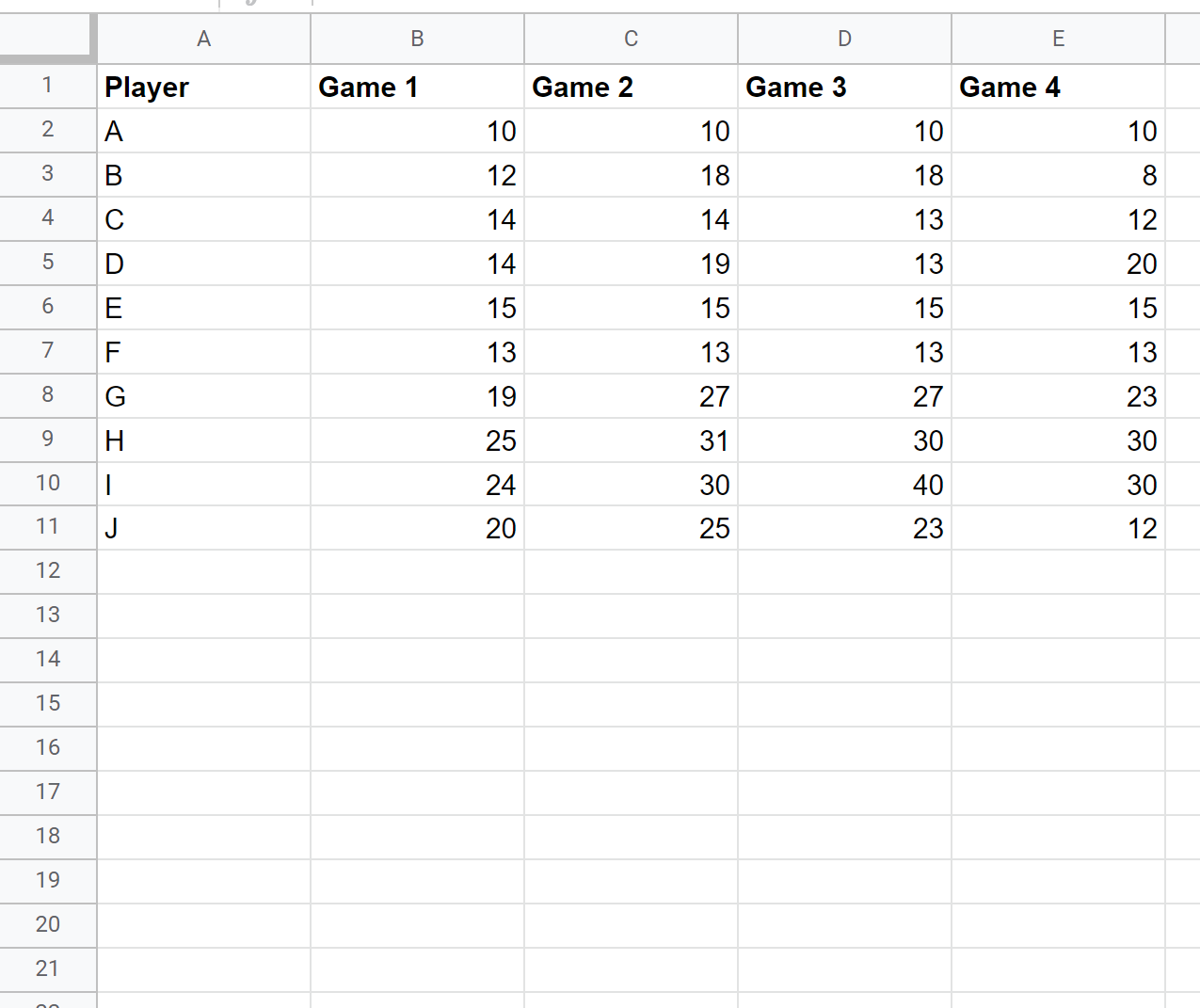
Wir können die folgende Formel in Zelle F2 eingeben, um zu überprüfen, ob die Punktwerte in jedem Spiel von Spieler A alle gleich sind:
=AND(ARRAYFORMULA( B2 = { C2 , D2 , E2 }))
Wir können dann auf diese Formel klicken und sie in jede verbleibende Zelle in Spalte F ziehen:
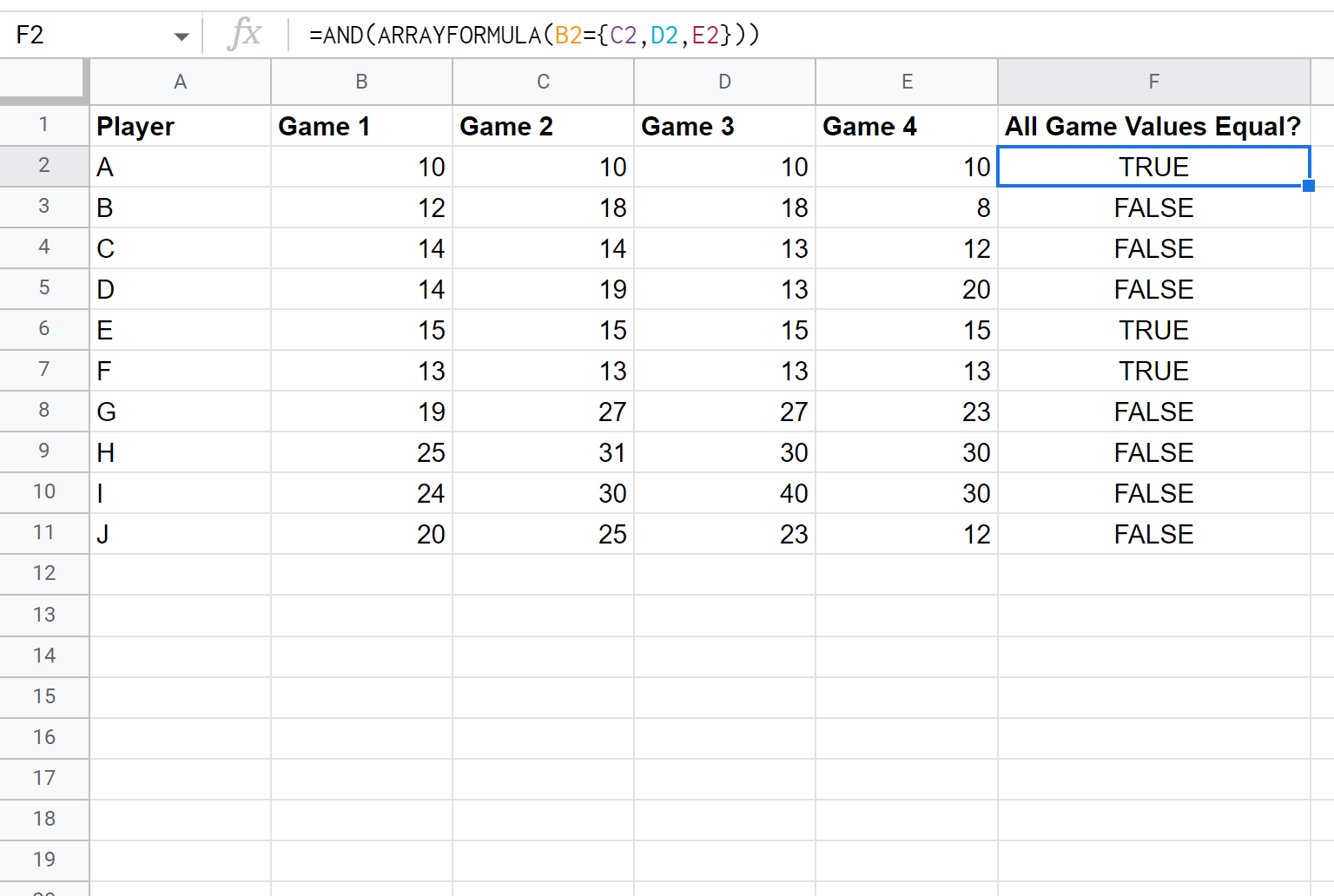
Die Formel gibt TRUE zurück, wenn die Werte der vier Mengen gleich sind, andernfalls FALSE .
Beispielsweise erzielte Spieler A in allen vier Spielen 10 Punkte, sodass die Formel TRUE zurückgab.
Allerdings erzielte Spieler B nicht in allen vier Spielen die gleiche Anzahl an Punkten, sodass die Formel FALSE zurückgab.
Wenn Sie andere Werte als TRUE und FALSE zurückgeben möchten, können Sie die Formel in eine IF- Funktion einschließen.
Sie können beispielsweise die folgende Formel verwenden, um die Werte „Gleich “ und „Ungleich“ zurückzugeben:
=IF(AND(ARRAYFORMULA( B2 = { C2 , D2 , E2 })), “ Equal ”, “ Not Equal ”)
Der folgende Screenshot zeigt, wie diese Formel in der Praxis angewendet wird:
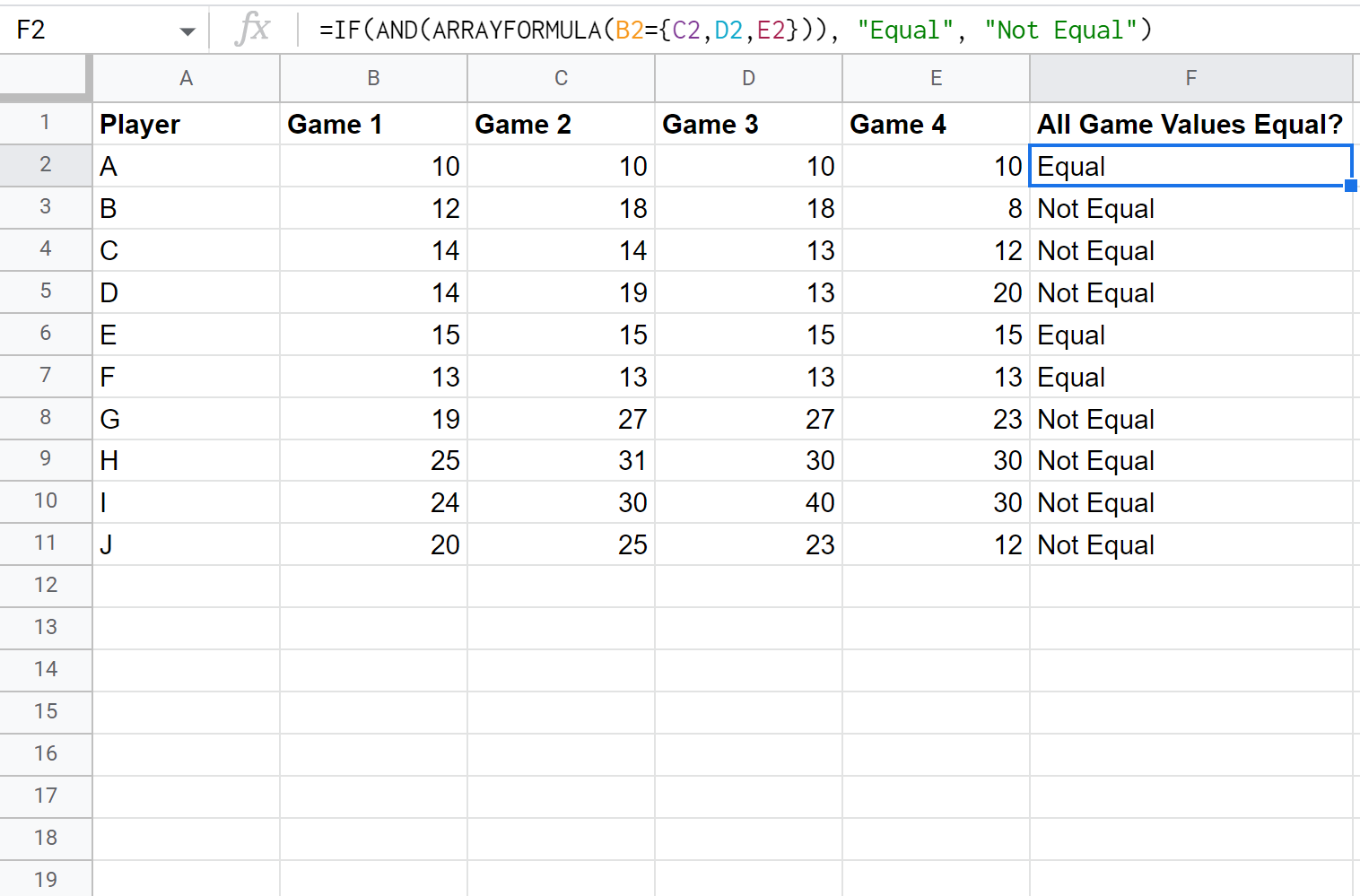
Die Formel gibt nun „Gleich“ zurück, wenn die Werte aller vier Mengen gleich sind, andernfalls „Not Equal“ .
Zusätzliche Ressourcen
In den folgenden Tutorials wird erläutert, wie Sie andere häufige Aufgaben in Google Sheets ausführen:
So überprüfen Sie, ob die Zelle in Google Sheets leer ist
So überprüfen Sie, ob der Wert in Google Sheets im Bereich liegt
So verwenden Sie die Kontrollkästchen-basierte bedingte Formatierung in Google Sheets